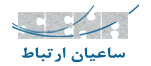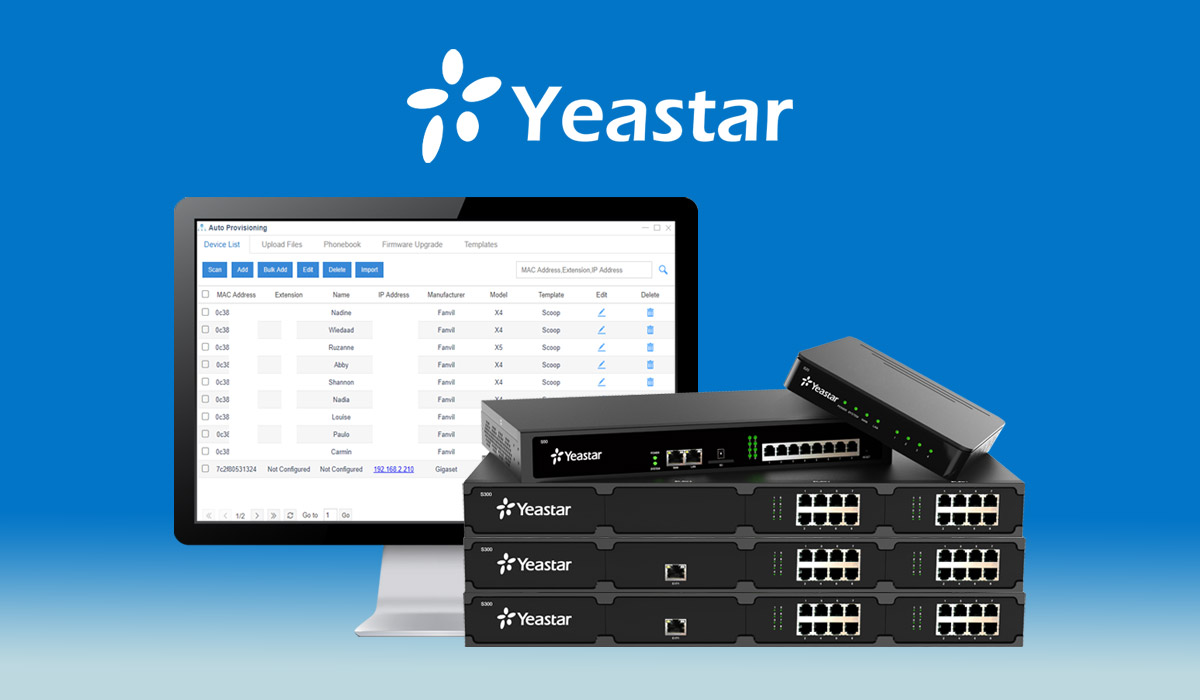یکی از چالش های بزرگ در راه اندازی سیستم های تلفنی مبتنی بر شبکه (IP-PBX)، تنظیم داخلی ها بر روی تلفن های تحت شبکه (IP-Phone) و گیتوی هاست. از راهکاری های مهم برای حل این مساله می توان به Auto Provisioning اشاره کرد. با استفاده از این قابلیت، ترمینال های VoIP می توانند تنظیمات مربوط به خود را از سیستم تلفنی به صورت خودکار دریافت و اعمال نمایند.
مرکز تلفن های سری S شرکت Yeastar
یک نمونه از مراکز تلفنی با کیفیت و با قابلیت های متنوع، مراکز تلفن شرکت Yeastar می باشد. این شرکت جدیدترین سری از این مراکز تلفن را با عنوان سری S معرفی کرده که قابلیت ها و امکانات آن به صورت چشمگیری تغییر کرده است.
یکی از این قابلیت ها، Auto Provisioning می باشد. در سری S یستار می توانید به راحتی داخلی ها و ارتباطات خود را مدیریت کنید به طوری که با استفاده از این ویژگی تلفن ها و گیتوی ها به صورتی مدیریت می شوند تا تنظیمات خود را از PBX دریافت کنند.
برندها و مدل های تحت پوشش
این سری از مراکز تلفن تحت شبکه، طیف گسترده ای از مدل ها و برندهای مختلف را تحت پوشش قرار داده است. لیست این دستگاه های پشتیبانی شده عبارت است از:
گیت وی ها:
Yeastar: TA100, TA200, TA400, TA800, TA1600, TA2400, TA3200
تلفن های تحت شبکه:
Akuvox: R47G, R47P, R48G, R49P, R50P, R52P, R53P, R55G/R55P, R59P/R59G, R63G, R67G
Grandstream: GXP1100, GXP1105, GXP1160, GXP1165, GXP1400, GXP1405, GXP1450, GXP1610, GXP1620, GXP1625, GXP1628, GXP1630, GXP2130, GXP2135, GXP2140, GXP2160, GXP2170, GXP2200, GXV3240, GXV3275
برندها:
: Cisco, Snom, Fanvil, Polycom, Yealink, Alcatel, Tiptel, Htek, Vtech
راهنمای تنظیمات
جهت بهره مندی از این قابلیت دو روش زیر برای راه اندازی امکان پذیر است:
1- روش PnP:
PnP و یا همان Plug and Play قابلیتی است که یک دستگاه (Device)، بدون احتیاج به حضور فیزیکی و به صورت خودکار در سیستم کامپیوتری شناسایی و تنظیم شود، تکنولوژی ای که برای اولین بار توسط IBM ارائه و استفاده شد. PBX های سری S یستار این قابلیت را برای راه اندازی گیتوی های خود و تمام IP-Phone هایی که PnP در آن ها فعال باشد، پشتیبانی می کنند. در شکل زیر نمایی کلی از روند تکمیل فرایند به وسیله PnP را مشاهده می نمایید. برای بهره مندی از این روش، از فعال بودن قابلیت PnP در گیتوی/تلفن خود مطمئن شوید. به صورت پیش فرض این ویژگی در گیتوی های یستار و اغلب تلفن های IP فعال است.
2- روش DHCP:
Dynamic Host Configuration Protocol پروتکلی در شبکه های کامپیوتری است که برای کاربر (Client) امکان آدرس دهی اتوماتیک را فراهم می کند. در صورتی که سرور DHCP در شبکه خود ندارید، می توانید از DHCP Server ی که در PBX شما تعبیه شده استفاده نمایید. توجه داشته باشید که در یک زمان تنها از یک DHCP سرور استفاده شود. تصویر زیر روند تکمیل فرایند Auto Provisioning با استفاده از DHCP را نشان می دهد.
انجام تنظیمات Auto Provisioning به روش PnP یا DHCP در سری S با یک روش مشترک انجام می شود.
از منوی اصلی وارد گزینه Setting شوید و مسیر System > Security > Service را دنبال کنید.
در صورتی که بخواهید DHCP سرور را نیز بر روی مرکز تلفن راه اندازی نمایید، در انتهای لیست این صفحه گزینه Enable DHCP Server را فعال کنید تا تنظیمات مربوط به این سرویس برای شما نمایش داده شود.
در این مثال اطلاعات شبکه به این صورت است:
Gateway: آدرس گیتوی یا روتر شبکه خود را وارد کنید. (192.168.6.1)
Subnet Mask: آدرس زیر شبکه (255.255.255.0)
Preferred DNS Server: آدرس DNS سرور خود را وارد کنید. این آدرس می تواند DNS لوکال و یا یک DNS سرور در بستر اینترنت باشد. (4.2.2.4)
Alternate DNS Server: سرور کمکی دوم، این فیلد میتواند خالی باشد.
DHCP Address Range: محدوده آدرسی که DHCP سرور شما به کاربران خود می دهد. (192.168.6.100-192.168.6.200)
TFTP Server: در صورتی که قصد راه اندازی سرویس Auto Provisioning را دارید این آدرس بایستی آدرس PBX شما باشد تا تلفن و یا گیتوی فایل تنظیمات خودکار خود را از این آدرس دریافت کند. (192.168.6.2)
NTP Server: در صورتی که سرویس NTP در شبکه خود دارید در این بخش وارد کنید. PBX سری S شما می تواند NTP Sever شما نیز باشد. (192.168.6.2)
بعد از ثبت اطلاعات تنظیمات را ذخیره و با کلیک بر روی Apply اعمال کنید.
برای راه اندازی سرویس Auto Provisioning از دو طریق PnP و یا DHCP شما یک روند مشترک در PBX سری S خود دنبال می کنید. در این راهنما قصد داریم تا این قابلیت را بر روی یک دستگاه IP-Phone SP-R50 از شرکت Akuvox راه اندازی نماییم.
در ابتدا می بایست ماژول Auto Provisioning را از App Center دانلود و سپس نصب کنید. توجه داشته باشید در این مرحله PBX نیاز به اتصال به ایترنت دارد.
بعد از اتمام مراحل نصب، آیکون Auto Provisioning به لیست برنامه های شما اضافه خواهد شده است. لذا برای شروع کار بر روی آن کلیک کنید.
در این صفحه تب های مختلفی دیده می شود که هر یک امکانات مختلفی را فراهم می کنند. در ادامه به بررسی آن ها پرداخته شده است.
– Device List
– Upload Files
– Frameware Upgrade
– Temlpates
تب لیست دستگاه ها Device List:
با کلیک بر روی تب Device List صفحه زیر به نمایش در می آید که شامل دستگاه هایی هستند که درحال حاضر در شبکه داخلی شما هستند و می توانند از این قابلیت استفاده کنند.
با انتخاب آیکون ![]() تلفن مورد نظر خود را انتخاب کنید.
تلفن مورد نظر خود را انتخاب کنید.
برای فعال کردن داخلی از منوی Account گزینه Line را فعال و از لیست، Extension خود را انتخاب کنید.
در صورتی که تنها تنظیم داخلی بر روی تلفن برای شما کافیست، می توانید بر روی گزینه Save کلیک کنید؛ در این لحظه پیغام زیر برای شما ارسال می شود:
در صورت موافقت تلفن شما با تنظیمات جدید داخلی راه اندازی مجدد می گردد.
جهت بررسی درستی عملکرد می توانید از طریق منوی اصلی و گزینه PBX Monitor، لیست داخلی های فعال خود را مشاهده کنید
تب آپلود فایل Upload Files:
مدل های خاصی از تلفن های تحت شبکه مانند سیسکو تنظیمات خود را از TFTP سرور دریافت میکنند. شما میتوانید فایل های تنظیمات برای هر گوشی را به صورت مجزا بارگذاری کنید.
نام فایل ارسالی به PBX باید با قالب Manufacturer_Model_MAC.cfg یکسان باشد به عنوان مثال Cisco_SPA301_3cce63xxxxxx.cfg مرکز تلفن سری S شما بعد از دریافت درخواست فایل کانفیگ آن را برای دستگاه مورد نظر ارسال می کند.
تب دفترچه تماس Phonebook:
پس از اضافه کردن مخاطبین در این لیست می توانید این لیست را بر روی تلفن های خود داشته باشید. با کلیک بر روی Add یک مخاطب به لیست خود اضافه کنید که شامل موارد زیر می باشد:
بر روی گزینه Save کلیک کرده و سپس جهت فعالسازی از قسمت Device List تلفن خود را انتخاب و ویرایش نمایید. از زبانه Features ویژگی Local Phone Book را فعال، سپس آدرس دفترچه تلفن که همان آدرس PBX شماست در قسمت Remote Phone Book اضافه کنید.
پس از اعمال، تلفن شما تغییرات را از PBX دریافت کرده و لیست مخاطبین در تلفن اضافه خواهد شد. توجه داشته باشید که انتخاب گزینه Local Phone Book سبب می شود که لیست مخاطبین در تلفن شما به صورت محلی ذخیره گردد.
تب بروزرسانی یکپارچه Firmware Upgrade:
از طریق این بخش، می توانید به صورت یکپارچه و اتوماتیک تمامی دستگاه های خود را بروز رسانی کنید. بعد از فعال سازی سرویس Auto Provisioning برای تلفن های خود، در صفحه Firmware Upgrade به ازای هر مدل موجود در سیستم شما، یک رکورد وجود خواهد داشت که می توانید آخرین نسخه از فریمور تلفن خود را بارگذاری نمایید.
توجه: بررسی بروز بودن نرم افزار در تلفن شما پس از هر بار reboot شدن یا فاصله های زمانی مشخص انجام می شود.
تب قالب های آماده Template:
طبیعتا در سناریوهایی که تعداد داخلی ها بسیار زیاد است، تنظیم همه داخلی ها حتی با استفاده از قابلیت Auto Provisioning، زمانبر و طاقت فرسا است. برای حل این مشکل، می توانید تنظیمات مشابه را به صورت یک قالب ذخیره نمایید و سپس در تنظیم هر تلفن از این قالب استفاده کنید.
توجه: امکانات در مدل های مختلف شرکت ها متفاوت می باشند. امکانات موجود هر تب را مورد بررسی قرار می دهیم.
– Features:
Call Waiting: فعال سازی پشت خطی برای داخلی های تلفن مورد نظر
Auto Redial: در صورتی که تماس ناموفقی داشته باشید تلفن اقدام به تلاش مجدد جهت برقراری تماس می کند.
Auto Answer: پاسخگویی خودکار تلفن به تماس های ورودی
VoiceMail: امکان صندوق صوتی برای داخلی
Key As Send: در صورتی که کاراکتر # یا * را انتخاب کنید در هنگام شماره گیری این کاراکتر به معنای اتمام شماره و ارسال آن به PBX است.
Remote Phone Book: آدرس شبکه دفترچه تلفن که می تواند آدرس همان PBX سری S شما باشد.
– Preference:
Language: زبان اصلی تلفن
Admin: می توانید رمز عبور پیش فرض دستگاه را در صورت تمایل تغییر دهید.
Time Zone: منطقه زمانی که برای کشور ایران مقدار +3:30 را قرار دهید.
Primary NTP Server: آدرس سرور ساعت رو مشخص می کنید، این آدرس میتواند یک NTP سرور داخلی و یا بر روی بستر اینترنت باشد.
Time/Date Format: قالب نمایش تاریخ و ساعت
– Codec:
کدک هایی که می خواهید در تماس از آن استفاده کنید، دقت داشته باشید که نوع کدک را باید تلفن شما پشتیبانی نماید، به ترتیب اولویت دلخواه آن را از لیست موجود Available Codecs به لیست Selected Codecs انتقال دهید.
بعد از انجام تنظیمات دلخواه بر روی گزینه Save کلیک کنید و آنگاه در تعریف هریک از داخلی ها Template خود را استفاده کنید.